드디어 기다리고 기다리던 S25 AI폰을 손에 넣으셨나요? 축하드려요! 이 혁신적인 스마트폰은 여러분의 일상을 180도 바꿔줄 거예요. 하지만 막상 S25를 받고 보니 어디서부터 시작해야 할지 막막하시죠?
걱정 마세요! 오늘은 여러분을 위해 S25를 완벽하게 활용하는 방법을 총정리해 보았어요. 초기 설정부터 시작해서 숨겨진 꿀팁까지, 이 가이드만 있으면 누구나 S25의 모든 기능을 마스터할 수 있을 거예요.
1. 배터리 최적화 설정
라이트 모드 활성화: 설정 > 디스플레이 > 모션 부드러움 > 라이트 모드 선택
배터리 보호 설정: 설정 > 디바이스 케어 > 배터리 > 배터리 보호 > ‘최적화’ 모드 활성화
2. AI 기능 활용
1) 그리기 어시스트
AI가 간단한 스케치를 고퀄리티 이미지로 변환합니다.
설정 방법:
갤러리 앱 실행 > ‘그리기 어시스트’ 기능 선택 > 원하는 스타일 선택 후 생성
2) AI 실시간 통역 & 자동 기록 기능
외국어 회화 및 업무 통화 시 유용한 기능입니다.
📌 사용 전 설정
통역용 언어팩 다운 : 갤럭시 ai > 통역 > 언어팩 다운>삼성전화앱 더보기 >설정 (실시간 통역)> 나(언어), 상대방(언어) 설정
📌 사용 방법:
설정 > 일반 > 통역 기능 활성화 통화 중 ‘통화 어시스트’에서 실시간 통역 선택
📌 대화 내용 텍스트 변환
갤럭시 ai > 통화어시스턴트> 텍스트변환 > 사용중
📌 음성 녹음 텍스트 변환 어시스트
음성녹음앱 > 녹음파일 선택 > 텍스트 변환 > 언어선택 후 텍스트 변
3) 브라우징 어시스트(인터넷 앱 번역과 요약)
인터넷 앱에서는 무려 20개 언어를 지원하는 번역 기능이 추가되었습니다. 외국 웹사이트를 봐도 이해하기 어려웠던 글들을 앱에서 바로 번역해줘요. 게다가 번역된 글을 AI가 자동으로 요약해주니 긴 글도 한 눈에 파악할 수 있죠.
📌 사용방법
삼성 인터넷 브라우저 > 하단 ai 버튼 > 번역 > 언어설정(한국어)
📌 노트 어시스트(노트 요약)
삼성인터넷브라우저 > ai버튼 > 요약 > 추가 - 새노트
📌 채팅 어시스트(문자요약)
문자 앱 - 메시지 작성 > ai 버튼 > 문장 스타일/철자및 문
4) AI 기반 스마트 검색 (서치투서클)
이미지나 텍스트를 동그라미로 표시하면 관련 정보를 즉시 검색할 수 있습니다.
사용방법
하단 홈버튼 > 검색창 > 검색대상 동그라미 표시
3. 홈 화면 및 사용자 편의 기능
1) 홈 화면 커스터마이징
📌 더 많은 앱 배치 (5x7)
: ‘Good Lock’의 ‘홈업’ 모듈 활용 (굿락실행 > 갤럭시 꾸미기 > home up > 홈화면 > 홈화면 배열)
📌 페이지 순환 설정 : (홈화면 마지막 페이지에서 다시 첫화면으로 돌아감)
: 굿락 > 갤럭시 꾸미기 > home up > 홈 화면 > 페이지 반복
2) 엣지 패널 활용
자주 사용하는 앱과 도구를 한 번에 접근할 수 있습니다.
📌 스마트 캡처: AI가 자동으로 작업 추천 (예: 일정 추가, 번역 등)
갭쳐시 깔끔하게 원하는 부분만 캡쳐 할 수 있는 꿀팁
유용한 기능 > 화면 캡쳐 및 화면 녹화 > 상태표시줄 및 네비게이션 바 숨기기
4. AI 카메라 & 사진 편집 기능
🔹 AI 자동 보정
설정 > 카메라 > ‘장면별 최적 촬영’ 활성화 밝은 환경에서는 고화소 모드, 어두운 환경에서는 저화소 모드 추천
🔹 AI 지우개 기능
사진 속 그림자나 반사광을 제거할 수 있습니다.
갤러리 > 편집 > ‘AI 지우개’ 기능 활성화
5. 잠금 화면 & AOD 설정
1) 실시간 알림 기능
설정 > 잠금화면 및 AOD > ‘Now Bar’ > 실시간 알림 활성화
2) AOD(Always On Display) 잠금맞춤 설정
배경화면과 동일한 AOD 적용 가능 AI 추천 프레임 및 시계 스타일 커스텀 가능. 참고로 표시할 시간을 자동으로 해두면 어두운 곳에서는 화면이 꺼져서 배터리 절약이 됩니다.
📌 설정방법
잠금화면 및 AOD > Always on Display > 잠금화면 배경표시 활성화 > 원하는 이미지 및 동영상 선택
📌 AI 추천 배경화면
잠금화면 꾹 누르기 > 하단 [ 추천]
📌 잠금화면 변경
잠금화면 꾹 누르기 > 하단 프레임 > 프레임 / 색상 변경
6. 잠금 화면: 바로가기 설정
먼저 잠금 화면 바로 가기 버튼이 대폭 업그레이드되었어요. 이전에는 방해 금지와 손전등 정도만 있었는데, 이제는 무려 11개나 되는 다양한 기능을 설정할 수 있게 되었답니다. 자주 사용하는 기능을 바로 가기로 등록해 두면 잠금 화면에서 한 번의 탭으로 편리하게 접근할 수 있겠죠?
잠금화면 변경
잠금화면 꾹 누르기 > 하단 동작 버튼 > 모드 선택
다양한 위젯 추가 가능
또한 잠금 화면에 자주 사용하는 앱의 위젯을 추가하는 것도 가능해졌어요. 사용 가능한 위젯의 수가 9개나 늘어나서 선택의 폭이 훨씬 넓어졌답니다. 시계 아래 공간에 최대 4개까지 위젯을 배치할 수 있는데, 위젯의 색상이 시계와 동일하게 적용되어 디자인의 통일성도 유지된답니다. 일정, 메모, 뉴스 등 자주 확인하는 정보를 한눈에 파악할 수 있게 되었어요.
날씨 확인하기
마지막으로 별도의 앱 설치 없이도 잠금 화면에서 날씨를 확인하는 방법이 있어요. 잠금 화면 설정 메뉴에서 "날씨 및 시간"을 선택한 후, 원하는 배경 사진을 골라주기만 하면 됩니다. 멋진 풍경 사진과 함께 현재 날씨를 감각적으로 확인할 수 있게 되었죠.
6. 추가 편의 기능
🔹 RAM 최적화 & 멀티태스킹
RAM 플러스 활성화: 설정 > 디바이스 케어 > 메모리 > RAM 플러스 설정 (최대 8GB)
멀티 윈도우 사용: 두 손가락으로 화면을 밀어 ‘분할 화면’ 실행
🔹 긴급 상황 대비 의료정보 설정
설정 > 의료정보 > 개인 건강 상태 입력
7. S펜 활용법 (울트라 모델 전용)
빠른 메모 작성: S펜 버튼을 누르고 화면을 두 번 터치하면 삼성 노트 실행
손글씨 검색: S펜 필기 후 ‘손글씨 검색’ 기능 활성화
에어 커맨드 설정 변경: 자주 쓰는 기능만 등록해 편리하게 사용
결론
S25 AI폰은 강력한 성능과 혁신적인 AI 기능으로 차별화된 경험을 제공합니다. 위 설정을 활용하면 배터리 절약부터 생산성 향상까지 다양한 혜택을 누릴 수 있습니다. 스마트한 기능을 최대한 활용하여 일상을 더욱 편리하게 만들어 보세요.
자주 묻는 질문 (FAQ)
Q1. S25 AI폰의 배터리 수명을 늘리는 방법은?
A. 라이트 모드 활성화, 배터리 보호 모드 설정, 백그라운드 앱 최소화 등의 방법을 추천합니다.
Q2. AI 실시간 통역 기능은 오프라인에서도 사용 가능한가요?
A. 기본적인 번역 기능은 오프라인에서도 가능하지만, 실시간 통역 기능은 인터넷 연결이 필요합니다.
Q3. AI 카메라의 자동 보정 기능을 끄려면 어떻게 하나요?
A. 설정 > 카메라 > 장면별 최적 촬영 옵션을 비활성화하면 됩니다.
Q4. RAM 플러스 기능을 활성화하면 실제 성능이 좋아지나요?
A. 멀티태스킹 환경에서는 도움이 될 수 있지만, 저장 공간 일부를 차지할 수 있으므로 사용 환경에 맞게 설정하는 것이 좋습니다.
Q5. S펜의 버튼 기능을 변경할 수 있나요?
A. 네, 설정 > 고급 기능 > S펜에서 버튼 동작을 사용자 맞춤 설정할 수 있습니다.


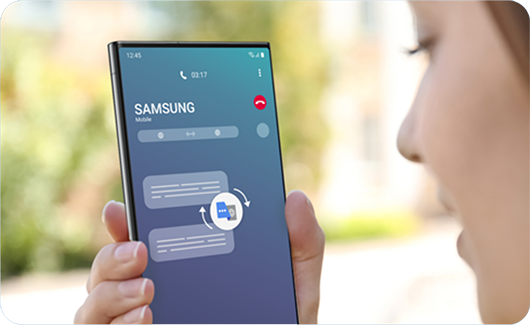
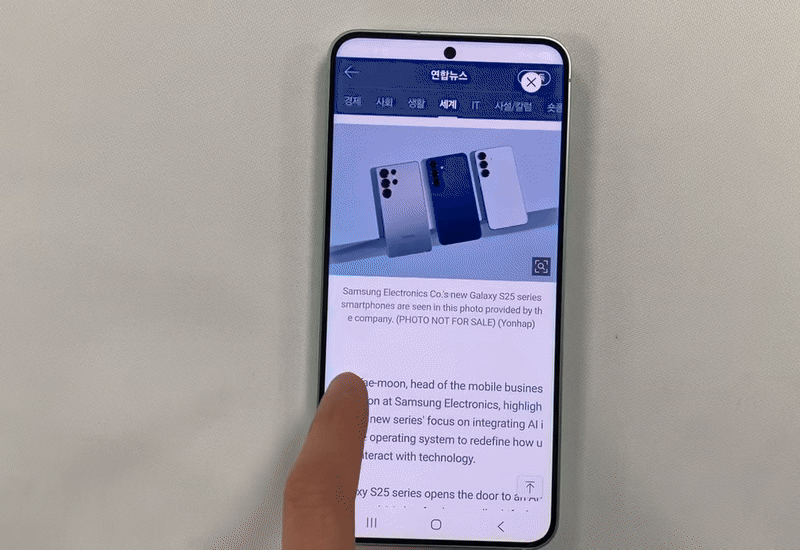

댓글 쓰기